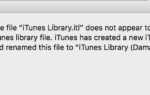Содержание
- 1 Zenboxx ZenDock ($ 159)
- 2 Кронштейн проекта (бесплатно, стоимость DIY)
- 3 Sugru Plug Hub (бесплатно, стоимость DIY)
- 4 MOS Магнитный Кабельный Организатор (17,95 $)
- 5 Причудливые Корди ($ 7.99)
- 6 BlueLounge CableBox (24,93 долл. США) и CableBox Mini (13,50 долл. США)
- 7 Док LandingZone ($ 170)
- 8 Как вы управляете изношенными кабелями?
MacBook от Apple — одни из лучших ноутбуков, которые вы можете купить. Дорого? Да, но вы получаете качество за свои деньги. MacBook Air — это недорогой ноутбук
Но, как и любой ноутбук, вам все равно нужно подключить к нему некоторые вещи. И это быстро приводит к загромождению кабелей. Давайте уберемся, не так ли?
Есть шнур питания для зарядки вашего MacBook. Этот жалкий SSD не будет полезен для редактирования видео, поэтому вам понадобится внешний жесткий диск большой емкости
, Как насчет внешнего монитора? Ваши любимые наушники, чтобы играть лучшие звуки, чтобы сосредоточиться на работе
?
Все эти провода, идущие от вашего ноутбука, не только выглядят беспорядочно, но и легко запутываются, изнашиваются, когда их подсоединяют и отсоединяют, и вообще мешают. Многие другие пользователи Mac столкнулись с этой проблемой, и теперь есть готовые решения для нее.
Zenboxx ZenDock ($ 159)
Разве это не было бы очень удобно, если бы вы могли подключить все кабели к порту MacBook одним движением вместо того, чтобы подключать каждый кабель по отдельности? Это именно то, что позволяет делать ZenDock.
Подключите свои кабели к ZenDock, и ZenDock станет единым защелкивающимся отсоединяемым устройством для подключения к ноутбуку. ZenDock Pro (для MacBook Pro) поддерживает Mini DisplayPort, три порта USB 3.0, оптический / SPDIF-аудиопорт и порт Kensington и поставляется с адаптерами Ethernet и Firewire. Сетчатка ZenDock (для MacBook с сетчаткой) также имеет сквозной удар Thunderbolt. ZenDock Air (для MacBook Air) наименее привлекательный, поскольку в любом случае у него так мало портов, но он добавляет два дополнительных порта USB к вашему устройству, выступая в качестве концентратора USB.
Производители ZenDock разработали алюминий в качестве дополнения к MacBook, и он также не заблокирует другие порты, к которым вы хотите подключиться.
К сожалению, ZenDock еще не вышел, но он доступен для предварительного заказа. Все три устройства стоят 150 долларов, а доставка ожидается в начале 2016 года.
Кронштейн проекта (бесплатно, стоимость DIY)
Как и ZenDock, Project Bracket — это способ объединить все ваши кабели в одно устройство, которое вы можете быстро подключать и отключать. Самое приятное то, что он стройнее и сексуальнее, и вы можете легко отсоединить от него кабели. Плохо то, что его Kickstarter не удался, поэтому вы не можете его купить … но вы можете сделать свой собственный бесплатно!
Project Bracket выпустил файлы STEP для 3D-печати. Вы не будете платить ни за что, но это означает, что вы не получите версию из чистого алюминия. Тем не менее, когда у вас есть файлы STEP, вам нужно просто найти 3D-принтер и получить собственную пластиковую версию брекета.
Вы, вероятно, можете найти 3D-принтеры в вашем местном хакерском пространстве
или даже купить дешевый
,
Sugru Plug Hub (бесплатно, стоимость DIY)

Sugru — это потрясающая силиконовая шпатлевка, которую можно использовать для любых целей, от ремонта сломанных наушников
делать чехлы для смартфонов
, Это стоит всего $ 6,49 за пачку из трех. Вы можете создать такой хаб, как ZenDock или Project Bracket, и настроить его под свои нужды. Это очень просто, и каждый может это сделать.
Пользователь Sugru Johanfrick поделился, как он это сделал:
Откройте две пачки сугру. Белый, конечно, чтобы соответствовать Apple. Сформируйте sugru в длинный рулон и оберните его вокруг пяти соединенных кабелей. Затем используйте нож для столовых приборов, например, чтобы придать форму нанесенного сахара лучше.
Вы можете использовать наждачную бумагу, чтобы затем сгладить края, и даже использовать цветовые ориентиры Sugru, чтобы добавить немного черного Sugru, чтобы попытаться сопоставить его с серым цвета MacBook. Легко.
MOS Магнитный Кабельный Организатор (17,95 $)
Apple гордится своим использованием магнитов. Вы знаете, как ваш порт зарядки защелкивается в канавке на вашем MacBook? Это из-за магнитов! Также можно использовать магниты для уменьшения помех в кабеле.
MOS (Magnetic Organization System) выглядит необычно и дополняет стиль MacBook своим алюминиевым дизайном. Положите его на стол, и вы можете просто прикрепить к нему любой кабель. Металлический конец будет притягиваться к магнитам в MOS и оставаться твердым, чтобы они не соскальзывали, избавляя от необходимости вставать на колени или ползать за столом.
Это простой и эффективный способ всегда держать кабели в одном месте на столе, чтобы вы могли легко подключать и отключать их. Для тех кабелей, которые не будут крепко прилипать к MOS, есть специальный зажим, и вы получите три из них бесплатно с вашей покупкой (и вы, вероятно, могли бы спроектировать более легко).
На 18 долларов MOS это круто и удобно. Или вы могли бы даже попытаться создать свой собственный органайзер для магнитных кабелей
как дешевый и веселый проект выходного дня!
Причудливые Корди ($ 7.99)

Quirky’s Cordies — это более дешевая, не очень сексуальная, немагнитная версия MOS, но она справляется и с работой.
Как видно из фотографии, Cordies — это прорезиненное настольное решение. Протяните кабель через один из четырех слотов, и в следующий раз, когда вы отсоедините его от ноутбука, он не упадет с вашего стола.
Вы можете укладывать кабели друг на друга, чтобы использовать один слот для нескольких кабелей. А резиновая рукоятка означает, что не будет никаких повреждений. Итак, он не выглядит так же хорошо, как MOS, но за 8 долларов это один из самых дешевых способов привести в порядок ваш компьютерный кабельный беспорядок
,
BlueLounge CableBox (24,93 долл. США) и CableBox Mini (13,50 долл. США)

Давайте быстро посчитаем. Один штекер для зарядного устройства. Один штекер для вашего iPhone и его кабель освещения. Один штекер для внешнего жесткого диска. Один штекер для монитора Apple Cinema. Да, вам понадобится удлинитель или даже сетевой фильтр
, Но это больше беспорядок на вашем столе, верно?
В BlueLounge есть нечто, называемое CableBox, в котором находится ваш удлинитель и отвратительный кабельный беспорядок. Конечный результат, как вы можете видеть выше, это один провод, идущий в коробку, и несколько проводов, выходящих из коробки. Грязные штекеры и их запутанные кабели надежно спрятаны внутри, хотя вы можете быстро вытащить их при необходимости.
CableBox является огнестойким и поставляется с собственным сетевым фильтром. Вы можете купить его в двух размерах, и это выглядит мило! Черт возьми, вы могли бы даже соединить CableBox с одним из вышеупомянутых решений для управления кабелями для действительно аккуратного рабочего пространства.
Док LandingZone ($ 170)

Наконец, есть дедушка из док-станции MacBook. Док-станция LandingZone доступна как для MacBook Retina, так и для MacBook Air, но разных размеров и разновидностей. Мы собираемся сосредоточиться на первоклассной док-станции здесь, для MacBook Retina, но вы можете проверить другие варианты на странице продукта LandingZone.
Док сидит на вашем столе и никуда не движется. В идеале, вы должны купить второй комплект соединительных кабелей для него. Думайте об этом как о части самого стола. Вы вставляете в него MacBook и поднимаете MacBook, когда хотите перемещаться.
Эта штука серьезно украшена разъемами. Вы получаете три порта USB 3.0, два порта USB 2.0, порт HDMI, держатель зарядного устройства Magsafe, мини-разъем DisplayPort / Thunderbolt, Ethernet, разъем для наушников 3,5 мм и порт Kensington Security. Это один из лучших (и самых дорогих) способов добавить больше портов на ваш MacBook
,
Как вы управляете изношенными кабелями?
Эти док-станции и кабельные решения идеально подходят для избавления от беспорядка, будь то в форме великолепных магнитных элементов, которые дополняют ваш MacBook, или более дешевых заменителей, которые подходят для любого стола и устройства. Но вам все равно придется бороться с бедствием изношенных кабелей Apple.
Изношенный кабель питания MacBook Pro: вы самое слабое звено. pic.twitter.com/j7YTBnZG89
— Стивен Шенкленд (@stshank) 16 декабря 2015 г.
Это общая проблема, поэтому мы хотели ваши мысли.
Как избежать печально известных потертых кабелей Apple на зарядном устройстве Magsafe и других портах? Вы пробовали какие-либо решения для управления кабелями, подобные приведенным выше?